
一直看着就觉得可爱!隐藏面孔用的【漩涡加工】正在流行*
2020.08.29 发表
你知道涡旋处理吗?
最近,在社交媒体上上传照片时,用“涡旋处理”来隐藏脸部似乎很流行♩
就是这种感觉,把脸搅成涡旋的样子。
这和最常见的油画风格的马赛克处理又不一样,
有点像树木年轮的处理,有点神秘,但越看越觉得时尚♩。
<涡旋处理的方法>
当你想用涡旋处理来隐藏脸部时,可以使用图像编辑应用“Picsart”。
实际上,我用这张照片试了一下!

打开Picsart后,
①点击屏幕下方的“工具”
②然后点击“伸缩”按钮
来进行操作。
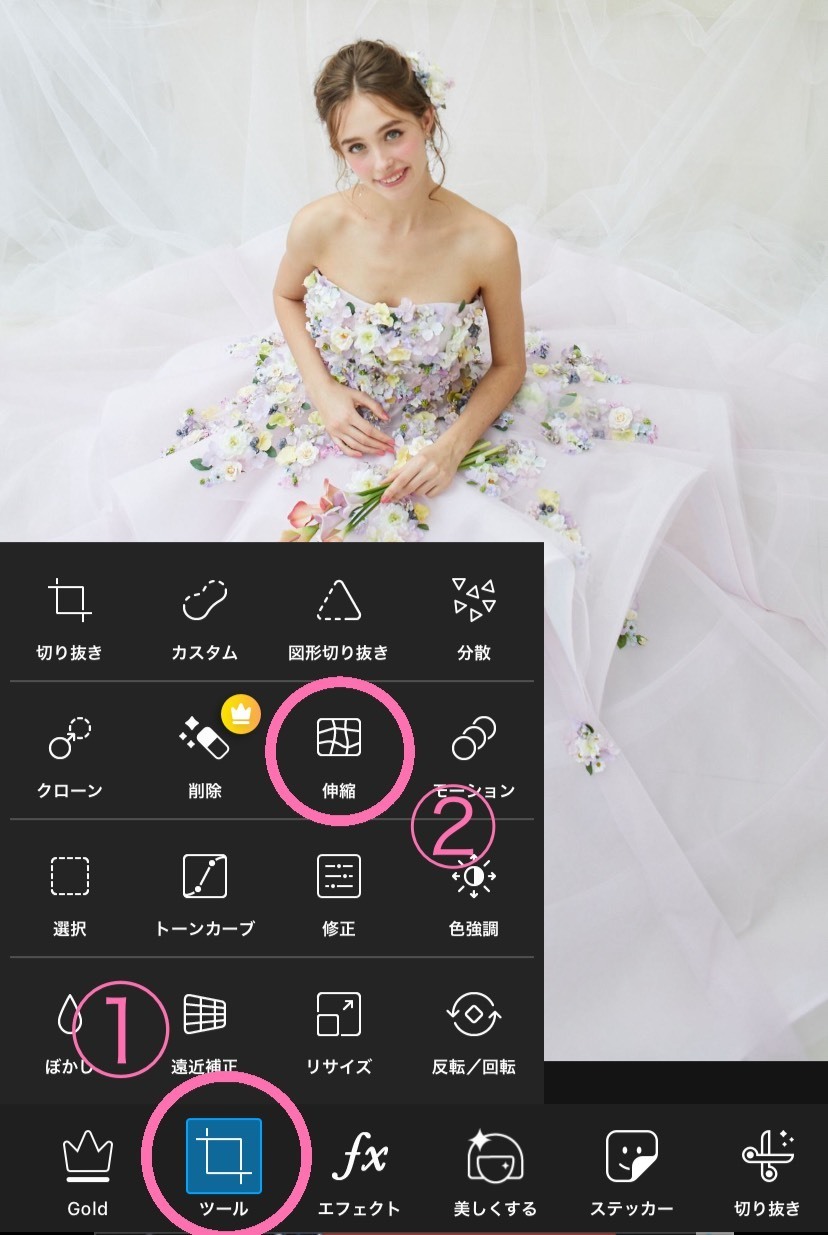
然后,“涡旋 左旋”“涡旋 右旋”的按钮就会出现,选择你喜欢的一个点击!
(哪个都可以。)

之后,用手指长按想要进行涡旋处理的范围(这次是脸部!),就会自然形成涡旋效果*

完成!
(看起来很有艺术感,逐渐觉得有点可爱♡)

如果想加白色边框*
如果想在涡旋周围加上白色边框,最开始先用文本把这个笑脸图标贴在脸上*
(如果是iPhone,输入“微笑”就会出现表情符号。)

接下来,按照刚才的方法把圆圈内进行涡旋处理就可以了♩
加上白色边框后,感觉处理得更有层次感了。

简单!隐藏脸部时,涡旋处理可能是个好选择
在社交媒体上上传照片时,常常会想要隐藏脸部,或者觉得有必要隐藏脸部对吧。
这种时候,建议你试试涡旋处理哦♡
➡如果想了解另一个有点不同的马赛克处理方法的文章请点击这里*
![marry[マリー]](https://imgs.marry-xoxo.com/assets/marry_logo-e3a503203d635925f956631f4df079fe97f587ed360274455ead4fe26052b631.png)
 結婚式DIY
結婚式DIY
 ペーパーアイテム
ペーパーアイテム
 通販
通販
 ウェディングアイテム
ウェディングアイテム
 コラム
コラム
 ウェディングケーキ
ウェディングケーキ
 お金・節約
お金・節約
 髪型・メイク
髪型・メイク
 ドレス
ドレス
 和装
和装
 前撮り・ウェディングフォト
前撮り・ウェディングフォト
 靴・アクセサリー
靴・アクセサリー
 ブーケ
ブーケ
 挙式
挙式
 披露宴
披露宴
 ウェルカムスペース・装花
ウェルカムスペース・装花
 引き出物・ギフト
引き出物・ギフト
 BGM・ムービー
BGM・ムービー
 二次会
二次会
 ラブラブ結婚生活
ラブラブ結婚生活
 プロポーズ
プロポーズ
 顔合わせ・結納
顔合わせ・結納
 入籍
入籍
 式場探し
式場探し
 ハネムーン
ハネムーン
 ネイルアート
ネイルアート
 指輪
指輪
 美容
美容
 新郎
新郎
 両家家族(親族)
両家家族(親族)
 ゲスト
ゲスト
 韓国風
韓国風




